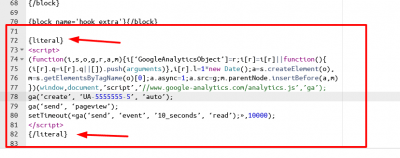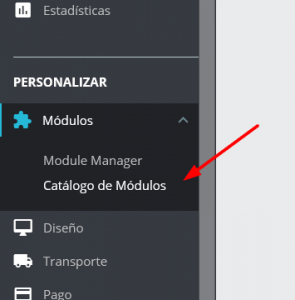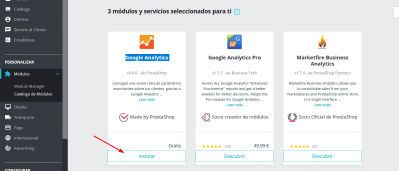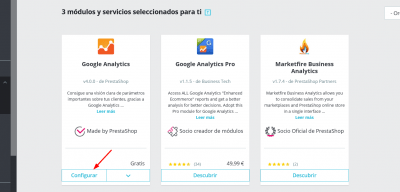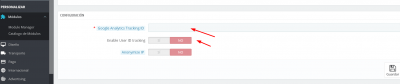Hola!
Necesito colocar el código de seguimiento justo antes del final de la <body> etiqueta en cualquier página.
¿Cómo puedo hacarlo sin tener que descargar modulos cada vez que lo necesite?
Estoy usando la version PRESTASHOP 1.7.5.1
Saludos
Contenido solo visible a usuarios registrados
Hola Javier,
Para instalar el código de google en tu sitio web debes ingresar al apartado cPanel -> administrador de archivos una vez dentro de este debes ingresar al directorios themes/tu_tema/template/_partial/head.tpl
Y en este añadir el código encerrando el mismo con la etiqueta literal
{literal}
tu código aquí
{/literal}
Debe quedar por ejemplo
Una opción mas sencilla es usar el modulo de google analytics gratuito en tu prestashop, para ello solo debes ingresar a Módulos -> Catalogo de Módulos
Luego de ello buscar Google Analytics y instalar el modulo
Cuando se instale solo debes configurar tu código de seguimiento dentro de sus opciones
Un Saludo
@karen muchas gracias por la respuesta... voy a probarlo... pero tengo una duda... ¿dentro el código encerrando con la etiqueta literal puedo insertar tantos código de seguimiento o scripts como quiera sin ningun problema?
Mi intencion es descargar cuantos menos modulos posibles para no cargar prestashop y tenerlo lo más limpio posible...
Saludos 😀
Hola Javier.
¿dentro el código encerrando con la etiqueta literal puedo insertar tantos código de seguimiento o scripts como quiera sin ningun problema?
en principio si, los pasos serian lso mismo para cada código que tengas que añadir en el header pero bueno dependerá de que codigo quieres añadir.
{literal}
tu código aquí
{/literal}
Un saludo
@pepesoler muchas gracias...
¿por cada codigo que ponga tengo que poner las etiquetas literal o dentro de la misma pongo los distintos codigos?:
{literal}
tu código aquí
{/literal}
Saludos
Hola Javier,
Es correcto, debes añadir los códigos que insertes en cada linea con el {literal}
Un Saludo
@karen gracias por tu respuesta.
Dentro de la carpeta que me comentas me encuentro el siguiente archivo: header.tpl , es el que me comentabais vosotros head.tpl, verdad?
{literal}
tu código aquí
{/literal}
¿El codigo lo pongo siempre al final del archivo? ¿Hay limite de cogidos literal?
Adjunto imagen para que me confirmeis si esta todo correcto!
Saludos
Antes no se han adjuntado las imagenes, las pongo mediante links:
https://ibb.co/Hgs19g0
https://ibb.co/CKsDmjp
Muchas gracias
Hola Javier.
Si, puedes ponerlo al final del archivo y no hay límites.
Tienes que añadirlo en el archivo head.tpl
Si utilizas el módulo te resultará mucho más sencillo y no tienes que ir tocando código.
Un saludo
@pepesoler pero como ves en la imagen adjunta (link del mensaje anterior), a mi no me sale head.tpl sino que me sale header.tpl en el directorio que me comentasteis, ¿es el mismo archivo?
Si utilizas el codigo para cada codigo de seguimiento tienes que instalar y comprar muchos modulos diferentes, es mas comodo insertando los codigos 😀
Hola Javier.
Tienes que tener dos archivos uno que que es header y otro head.
¿ Puedes indicarnos el dominio donde tienes instalado ese prestashop ? si reviso Contenido solo visible a usuarios registrados no veo que tengas prestashop instalado.
Un saludo